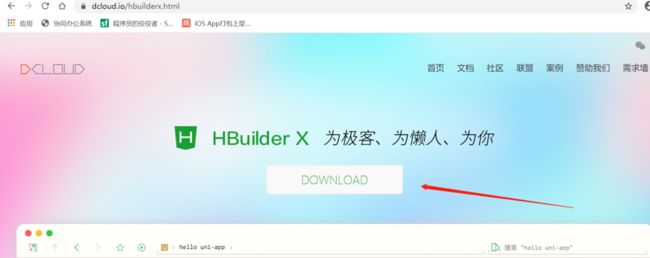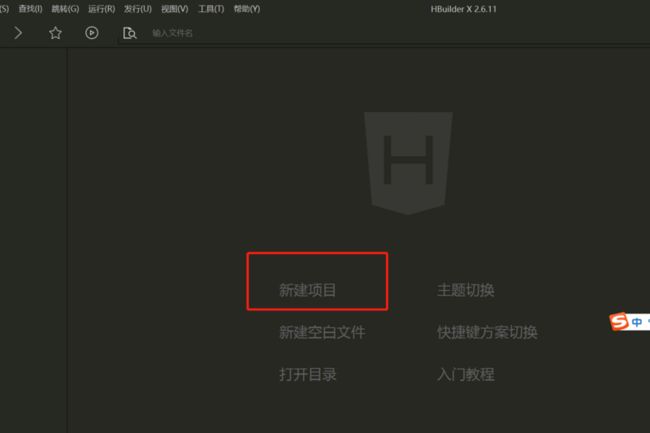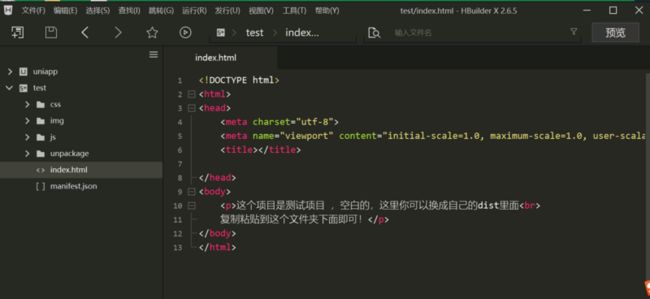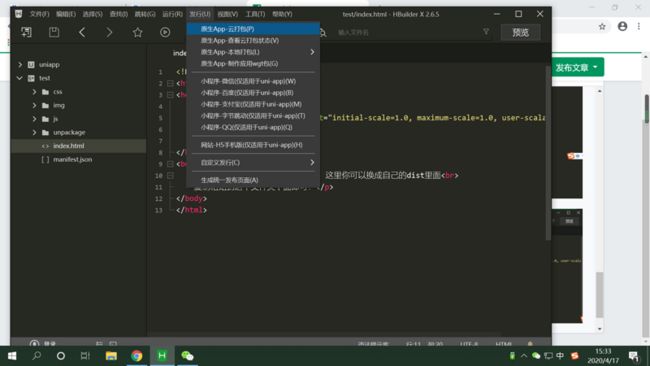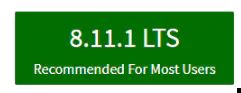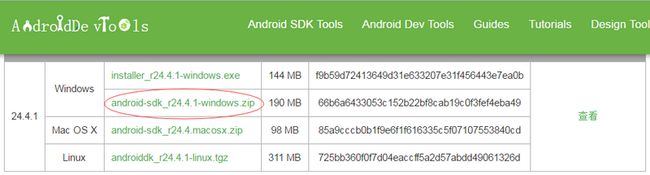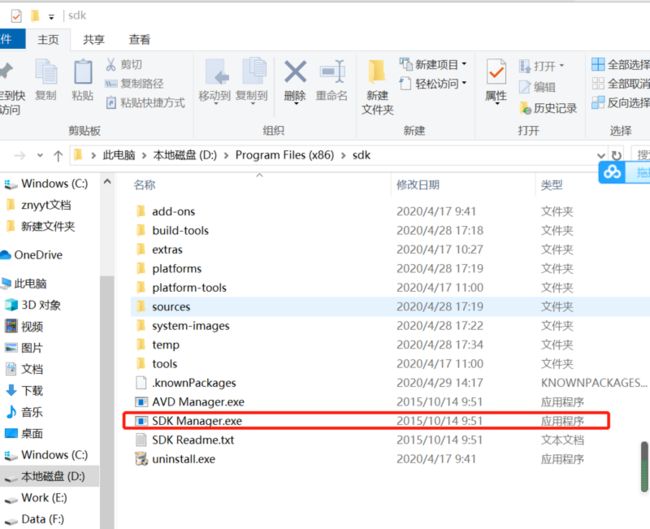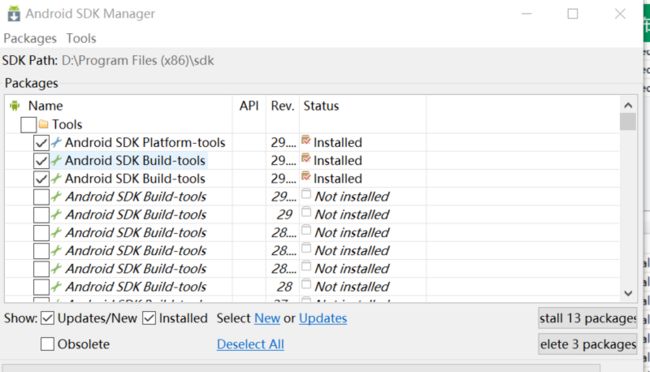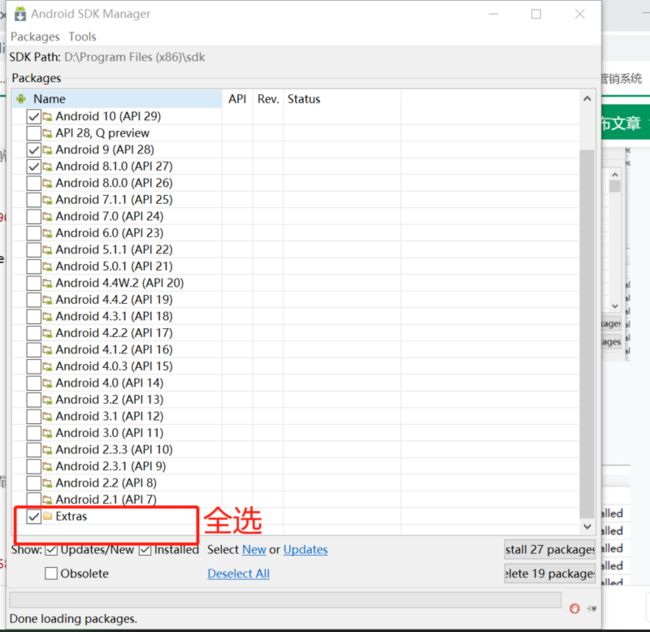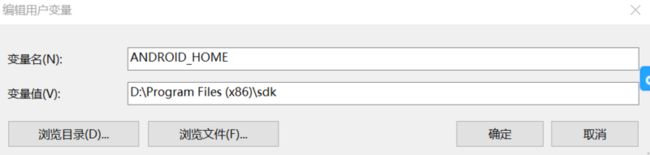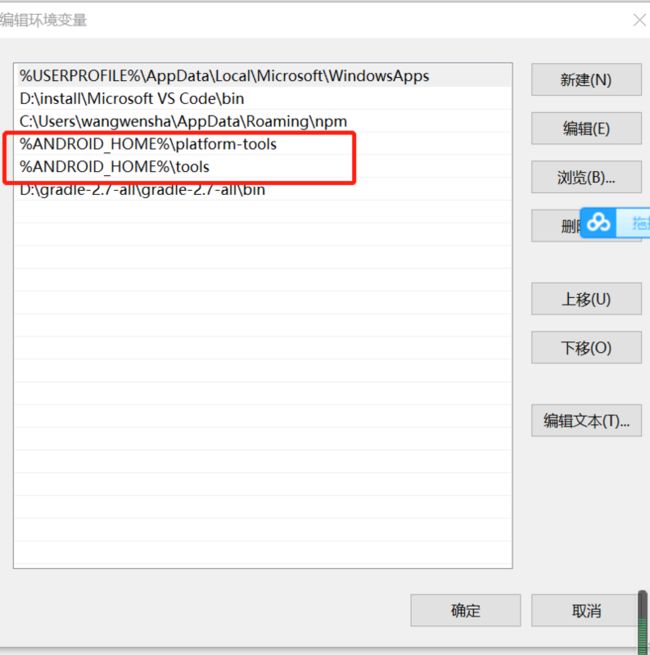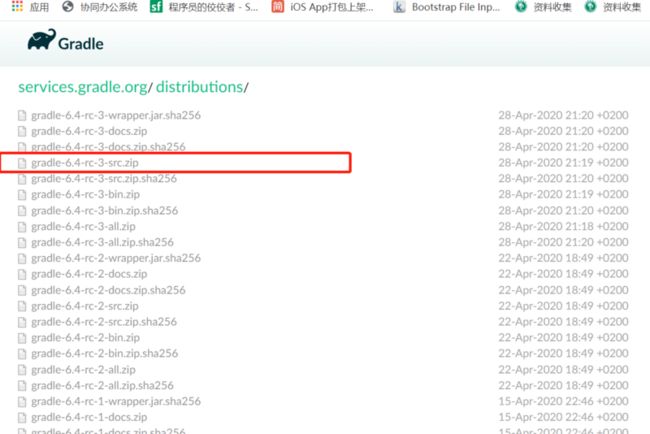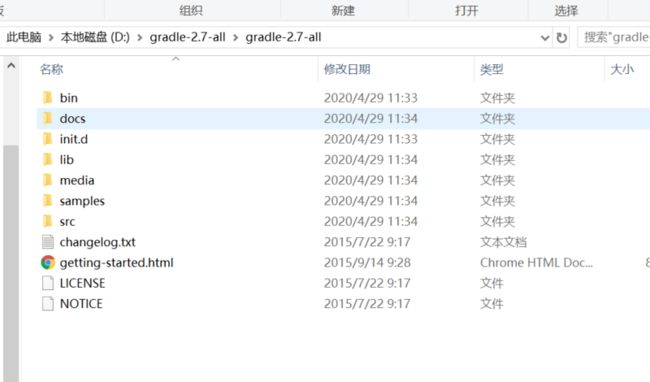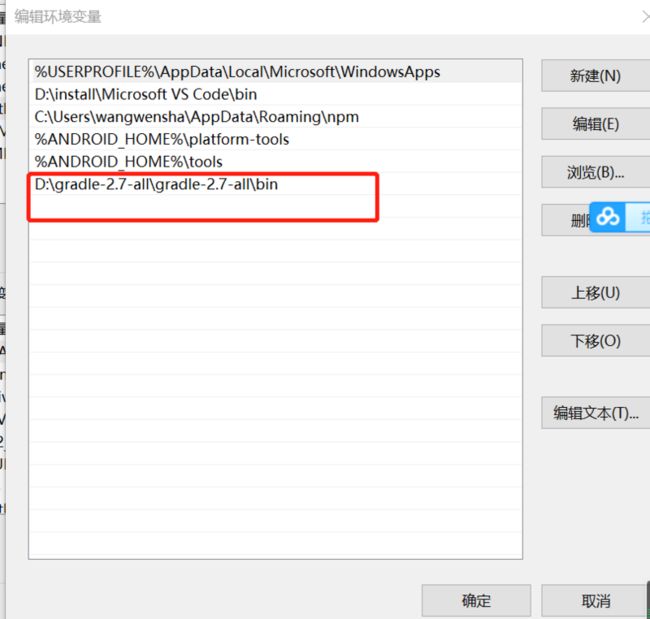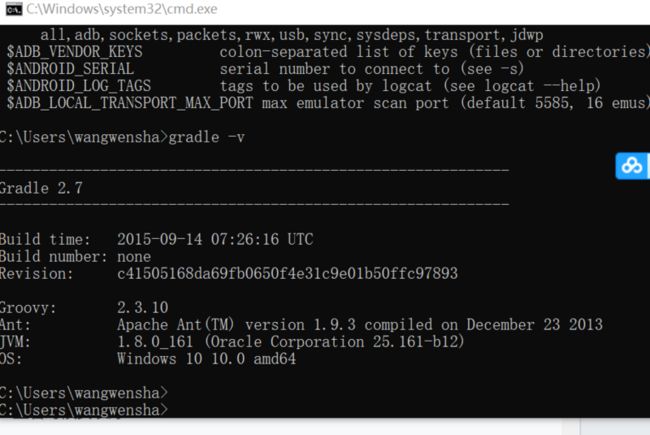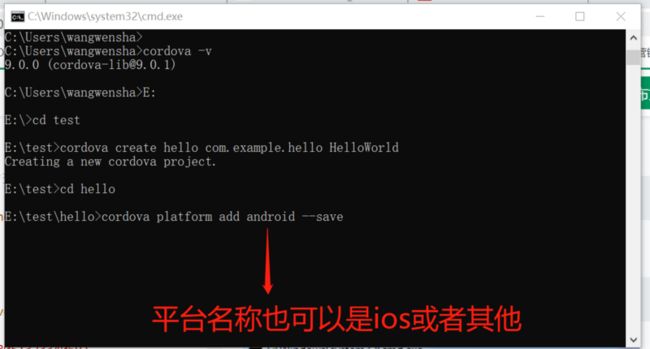小编从事前端行业也有近5年了,在工作中经常遇到app打包的一些问题,比如app到底用哪款打包工具,具体怎么打包,怎么上线?都有那些方式?小编特意哦在百忙之中整理了一下,如有哪里不对的,请赐教哈哈哈哈
也许有人问啊,小编啊安卓我们都会,你还是给我们讲解一下IOS的如何打包吧,大家不要着急,详细的IOS打包在这里,点击链接即可!
下面我们讲解一下app安卓打包的几种方式:
一、Hbuilder打包apk
目前最多的小编公司用的最多的是Hbuilder打包方式,也许是因为比较简单吧,O(∩_∩)O哈哈~小编经常采用这种方式,首先这种方式方便 然后就是简单,最后就是好学!
我们首先去官网下载Hbuilder 软件工具,这里是Hbuilder官网链接,
点击Hbuilder.exe运行起来,运行起来的这里都是空白的文件,我们点击新建
这个test项目里面,最后替换成你打包好的dist所有的东西,将dist文件夹下面的全部复制粘贴到test文件夹里面,简单介绍一下,这里面的文件结构
如果这里 还没登录hbuilder账号的需要先注册并登录,如果已经登录了,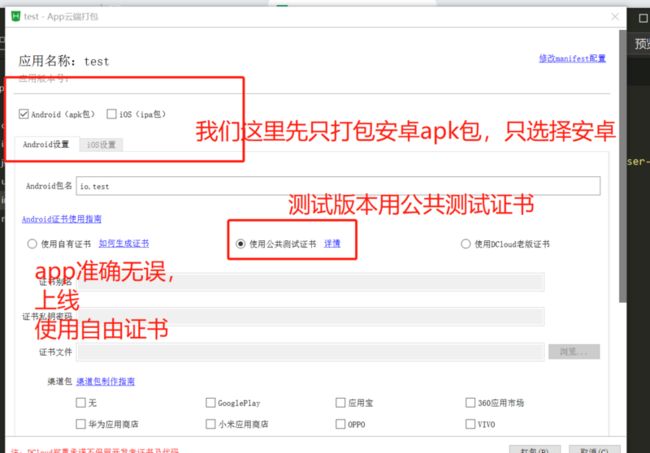
对,就是这么简单,傻瓜式教学,哈哈哈
二、cordova打包项目apk
1.安装cordova
安装node
这是node下载链接
推荐点击这个
node安装蛮简单的,一路next就好
下载安装好后。安装之后在命令行中使用'node -v 检查安装是否成功。
npm安装:由于新版的nodejs已经集成了npm,所以node安装时npm也一并安装好了。同样可以通过输入 npm -v 来测试是否成功安装。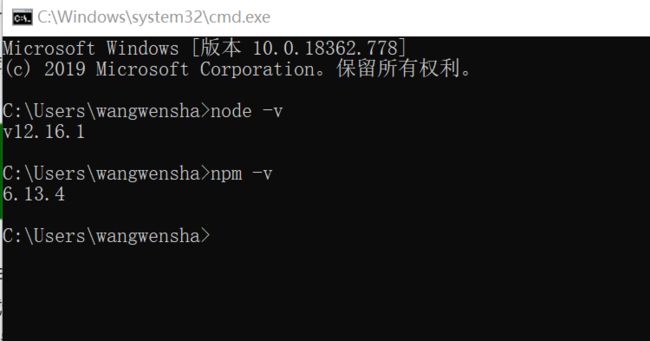
jdk安装与配置环境变量
1、下载jdk
JDK1.8官网链接地址
https://www.oracle.com/java/t...![]()
可更改你要安装的位置(要记住这个位置,后面环境变量配置用到了)
2、环境变量配置
安装完JDK后配置环境变量 计算机→属性→高级系统设置→高级→环境变量
系统变量→新建 JAVA_HOME 变量 。![]()
变量值填写jdk的安装目录(本人是D:Program Filesjdk1.8)
3、系统变量path配置
系统变量→寻找 Path 变量→编辑
在变量值最后输入 %JAVA_HOME%\bin;%JAVA_HOME%\jre\bin;
(注意原来Path的变量值末尾有没有;号,如果没有,先输入;号再输入上面的代码)![]()
4、系统变量CLASSPATH配置
系统变量→新建 CLASSPATH 变量
变量值填写 .;%JAVA_HOME%libdt.jar;%JAVA_HOME%libtools.jar(注意最前面有一点)![]()
系统变量配置完毕
5、检验是否配置成功
安装完成之后,我们运行命令,检验是否配置成功 运行cmd 输入 java -version![]()
sdk安装与配置环境变量
1、下载Android SDK与安装
下载路径再这里 https://www.androiddevtools.cn/#
先找到SDK Tools,下载最新的版本即可。选择zip的,解压缩至目标路径位置即可
下载完成之后,解压(我解压位置:D:Program Files (x86)android-sdk-windows)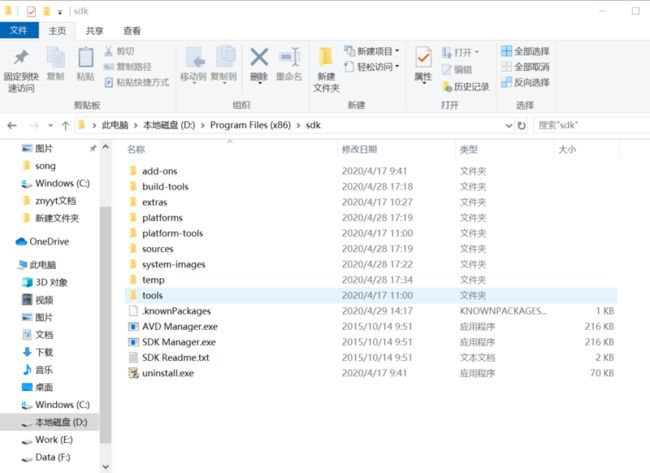
2、双击“SDK Manager”,启动SDK Manager
①、Tools的勾选图示选项下载即可。
②、API的任意选择一个,考虑向下兼容原则,可以下载最新的API。
点击安装,就会一直下载东西 下载完成后,进行环境变量的配置。
3、设置环境变量
①、新建一个系统环境变量,变量名为ANDROID_SDK_HOME,变量值为你的SDK安装路径
②把
%ANDROID_SDK_HOME%\platform\tools;%ANDROID_SDK_HOME%\tools添加到Path环境变量中。
③、检测是否配置成功。打开命令行窗口,输入adb。出现如下图所示内容,出现一堆字母,则配置成功:
安装gradle
1、下载与安装
下载链接http://services.gradle.org/distributions/
下载解压至D:\gradle-2.7-all\gradle-2.7-all
2、环境变量配置
右击我的电脑--属性--高级系统设置--环境变量--在系统变量里找到Path点击编辑
在编辑环境变量的弹框内点击新建
输入D:\gradle-2.7-all\gradle-2.7-all\bin 点击确定
3、终端输入 gradle -v出现下图安装成功
出现下面这样,说明安装成功了。
安装cordova
终于最后一个环节到来了,我们莫要着急,马上看见曙光了,坚持就是胜利,哈哈哈
话不多说,我们开始最后一个环节!
1、安装cordova
在终端运行cmd 接下来我们安装cordova命令
npm install -g cordova查看时候安装好
cordova -v2、初始化项目:
初始化项目,选择你的位置,并cmd进入(例如我是放在E:test里面)其中: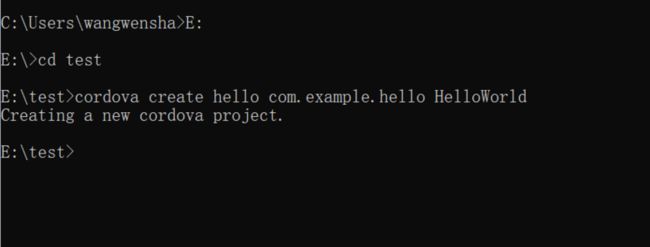
hello:cordova目录名
com.example.hello: 包名
HelloWorld: 项目名(在config.xml中查看)_
cordova create hello com.example.hello HelloWorld切换到创建的文件夹,输入指令:
cordova platform add android --save因为我们打包的是apk,所以使用安卓平台(本人没苹果电脑,打包不出ipa)
3、添加完平台后,检查当前设置状况
指令:
cordova platform ls检查打包条件
指令:
cordova requirements4、最后一步,关键是否成功最后一步,打包app
cordova build android打包完成,直接发个安卓 即可安装!
三、全面讲解打包成apk,如何上线
敬请期待,稍后更新!!!
小编不易,如有收获,微信赏小编喝杯娃哈哈
单身狗的 葵花宝典,撩妹必备 敬请关注!